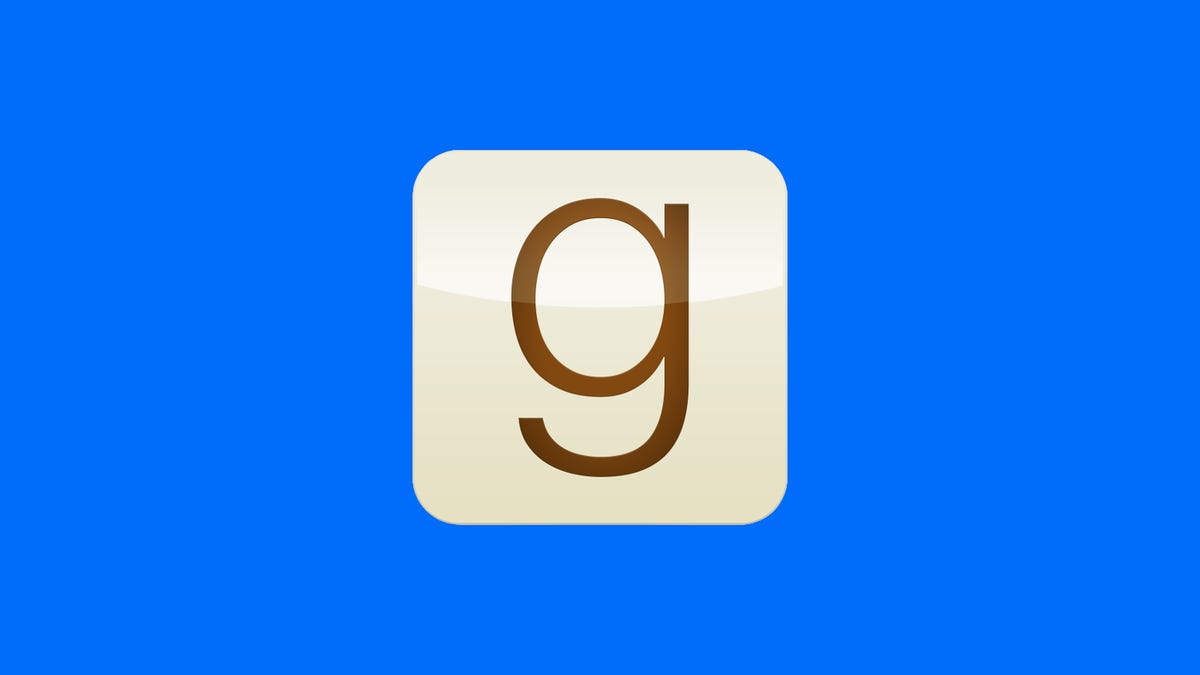무료 도서관 앱으로 전자책 비용을 절약하세요
Save money on e-books with a free library app.
여름이 끝나고 학교에 돌아가는 계절이 시작되면서 많은 사람들이 책을 읽기 시작합니다. 재미로 스팀퍼기 로맨스 소설이나 수업용으로 고전문학 작품을 읽는다면, 전자책은 종이책보다 저렴한 대안입니다. 그리고 Libby라는 앱을 통해 독서 비용을 더욱 절감할 수 있습니다. 이 앱은 전자책과 오디오북을 구매하는 대신 지역 공공 도서관에 연결하여 전자책과 오디오북을 대여할 수 있게 해줍니다.
2022년 Statista 보고서에 따르면, 전자책은 2020년에 약 11억 달러의 수익을 창출했습니다. 그리고 그 해에는 1억 9100만권의 전자책이 출판되었으며, 전자책의 평균 가격은 대략 5달러입니다. 그렇다면 무료로 전자책을 얻으면 얼마나 절약할 수 있을까요?
2022년 Gallup 여론조사에 따르면, 미국인의 평균 독서량은 약 13권입니다. 이는 전자책을 구매하는 대신 도서관에서 전자책을 대여하면 연간 약 65달러를 절약할 수 있다는 것을 의미합니다. 그리고 한 달에 한 권 이상의 책을 읽는 열성적인 독자라면 더 많이 절약할 수 있습니다.
다음은 Libby를 사용하여 지역 공공 도서관에서 무료로 전자책을 읽는 방법입니다.
Libby로 시작하기
Libby 앱을 Apple App Store 또는 Google Play 스토어에서 휴대폰이나 태블릿에 다운로드할 수 있습니다.
- 이 불필요한 7개의 RTX 4090을 갖춘 PC는 눈물나게 31,600달러입니다 | ...
- 데비안 리눅스 창시자인 이안 머독은 그의 유산에 놀랄 것이었을 것이다
- PCLinuxOS는 이전에는 리눅스 초보자에게 좋았지만, 더 이상은 아닙니다
다운로드가 완료되면 Libby에 들어가서 지역 공공 도서관에 연결하라는 메시지가 나타납니다. Libby는 OverDrive라는 디지털 독서 플랫폼이며, 북미의 모든 공공 도서관의 90%에 연결되어 있습니다.
다음은 Libby에서 지역 공공 도서관에 연결하는 방법입니다.
1. 기기에서 Libby를 엽니다.
2. 프롬프트를 사용하여 지역 공공 도서관을 검색합니다.
3. 도서관 카드 정보를 입력합니다.
도서관 카드 정보를 입력한 후에는 지역 도서관에서 이용 가능한 전자책을 둘러볼 수 있습니다.
Libby의 작동 방식
Libby를 통해 지역 공공 도서관에서 전자책과 오디오북을 대여하는 것은 도서관에서 실제 책을 대여하는 것과 유사합니다. 앱에서 전자책을 검색하고 이용 가능한 경우 대출하여 기기에서 읽을 수 있습니다.
전자책이 도서관 시스템에 있지만 다른 사람에 의해 이미 대출되었을 경우, 전자책을 예약할 수 있습니다. Libby에서는 “예약” 탭 아래에 전자책의 예상 대기 시간을 표시합니다. 전자책이 이용 가능하면 도서관에서 Libby를 통해 알려주며, 전자책을 대출할지, 나중에 받을지, 예약을 취소할지를 결정할 시간은 3일입니다.
실제 책과 달리 대출한 전자책은 2~3주 후에 자동으로 반납되므로 연체료를 걱정할 필요가 없습니다. 책장에 있는 각 전자책 아래에서 예약이 얼마나 남았는지 언제든 확인할 수 있습니다.
Libby는 도서관의 디지털 카탈로그를 기기에 연결하기 때문에 각 전자책에는 언제든지 일정 수의 사본이 있습니다. 도서관은 실제 책과 마찬가지로 각 전자책을 출판사로부터 구매해야 하기 때문에 대출 가능한 사본은 한정되어 있습니다. 수요가 많은 전자책에 예약을 걸어두는 것은, 가까운 시일 내에 받을 가능성이 적더라도 지역 도서관에 관심을 표시하고 대기 목록에 이름을 올리는 중요한 방법입니다.
킨들과 같은 전자책 리더에는 이 모든 책이 들어갈 수 있습니다.
Sarah Tew/CNET
킨들과 함께 Libby 사용하기
킨들에서도 Libby를 사용할 수 있습니다. 그러나 이 과정은 조금 복잡합니다. 대부분의 경우, 스마트폰과 같은 다른 기기에 Libby 앱이 있어야 합니다.
다음은 킨들을 위해 Libby로 전자책을 대여하는 방법입니다.
1. 다른 기기에서 Libby에 지역 공공 도서관을 찾고 도서관 카드 정보를 입력한 후, 화면 오른쪽 상단에 있는 메뉴 아이콘을 탭합니다.
2. 책 읽기를 탭합니다.
3. 킨들을 탭합니다.
이제 킨들용 전자책을 대출하려면 해당 전자책의 아마존 페이지로 이동합니다.
아마존에서 대출하기 전에, 읽으려는 킨들과 연결된 아마존 계정에 로그인되어 있는지 확인하세요. 또한 전자책이 올바른 킨들로 전송되고 다른 기기에 연결되지 않도록 해야 합니다. 아마존 페이지에는 전자책이 전송될 기기가 표시되는 드롭다운 메뉴가 있습니다. 드롭다운 메뉴를 탭하고 올바른 기기를 선택하세요.
이북이 올바른 장치로 전송될 것을 확신하면 라이브러리 도서 가져오기를 탭하고, 이북은 다음에 Wi-Fi에 연결될 때 킨들에 나타납니다.
킨들 파이어에도 Libby를 다운로드할 수 있습니다. 다음과 같이 하세요.
1. Silk 브라우저를 열고 Libby APK의 다운로드 링크를 찾으려면 이 링크를 탭하세요. 그 다운로드 링크를 탭하세요.
2. 기기에서 “알 수 없음”이라고 하는 파일에 대해 경고 메시지가 나타날 수 있습니다. Libby에 따르면 파일은 기기에 안전한지 확인하기 위해 테스트되었으므로 이 경고를 무시할 수 있습니다. 계속, 확인 또는 허용 중 어떤 응답이 나타나고 계속할 수 있는지 탭하세요.
3. 파일이 다운로드되면 열기를 탭하세요. 이 옵션이 나타나지 않으면 Silk 브라우저의 오른쪽 상단에 있는 세 개의 세로 점을 탭하고 다운로드를 탭한 다음 파일 kindlefireapk.apk을 탭하세요.
4. “알 수 없는 앱”을 설치할 권한이 없다는 메시지가 나타날 수 있습니다. 이 메시지가 나타나면 설정을 탭하고 이 소스에 대해 허용 옆의 스위치를 토글하세요. 그렇지 않으면 단계 6으로 건너뛰세요.
5. 뒤로를 탭하세요.
6. 설치를 탭하세요.
앱 설치가 완료되면 앱을 열 수 있는 프롬프트가 표시되거나 홈 화면으로 돌아가서 Libby 아이콘을 탭하여 앱을 열 수 있습니다.
Libby를 설치할 때 킨들 파이어의 설정을 변경해야 했다면 (단계 4 위), 악성 앱을 실수로 설치하지 않도록 설정을 다시 변경해야 합니다. 다음과 같이 하세요.
1. 홈 화면에서 설정을 탭하세요.
2. 앱 및 알림을 탭하세요.
3. 특별한 앱 액세스를 탭하세요.
4. 알 수 없는 앱 설치를 탭하세요.
5. Silk 브라우저를 탭하세요.
6. 이 소스에 대해 허용 옆의 스위치를 끄세요.
이제 지역 공공 도서관에서 직접 전자책을 대여하여 돈을 절약할 수 있습니다. 즐거운 독서 시간 되세요!
더 자세한 내용은 2023년 ENBLE의 최고의 전자책 리더 및 최고의 태블릿을 참조하세요.
다음 동영상을 시청하세요: